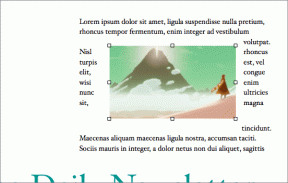8 parimat viisi, kuidas parandada telegrammi, mis ei laadi meediumit iPhone'is ja Androidis
Miscellanea / / November 29, 2021
Isegi merega rivaalid IM-ruumis, Telegram on suutnud tarbijate seas populaarseks jääda. Üks Telegrami populaarsuse meedia üleslaadimise piirangu põhjusi. Erinevalt WhatsAppist ja Signalist pakub Telegram saatmiseks silmatorkavat kuni 2 GB faililimiiti. Probleem tekib siis, kui Telegram ei suuda meediumit teie telefoni alla laadida. Teeme veaotsingu selle kohta, et Telegram ei laadi meediumit iPhone'is ja Androidis alla.

Telegram pakub mitmeid viise telefoni allalaadimiskogemuse kohandamiseks. Sellegipoolest võivad mitmed tegurid takistada Telegrami meediumite allalaadimist iPhone'is ja Androidis. Arutame neid.
Selles postituses käsitleme iPhone'i ja Androidi platvorme.
Samuti teemal Guiding Tech
1. Mobiilse andmeside lubamine (iPhone)
iOS võimaldab teil teatud rakenduste jaoks mobiilse andmeside keelata, et aidata teil andmeid säästa. Kui olete Telegrami mobiilse andmeside keelanud, on aeg see lubada.
Avage rakendus Seaded ja kerige alla jaotiseni Telegram. Lubage Telegrami menüüst mobiilne andmeside ja proovige meediat oma telefoni alla laadida.


2. Hoidke Telegram avatuna (iPhone)
iOS on multitegumtöös Androidiga võrreldes halvem. Kui laadite alla suure, umbes 1 GB suuruse faili, peate eduka allalaadimisprotsessi jaoks rakenduse avatuna hoidma.
Kui minimeerite selle ja naasete avakuvale. iOS võib Telegrami tegevuse taustal peatada.
Hoidke rakendus lahti ja kasutage allalaadimisprotsessi kiireks lõpuleviimiseks kiiret Interneti-ühendust.
3. Taustal allalaadimise lubamine (iPhone)
See on veel üks võimalus, kuidas Telegram saab jätkata meediumifailide allalaadimist iPhone'is isegi siis, kui rakendus töötab taustal.
Samm 1: Avage iPhone'is Telegram.
2. samm: Avage Seaded > Andmed ja salvestusruum.

3. samm: Kerige alla ja lubage taustal allalaadimine menüüst Muu.

4. Luba meediumide automaatne allalaadimine
Telegram pakub ka võimalust meediumide automaatne allalaadimine kui see on mobiilsidevõrgus või WiFi-ühenduses. Peate selle seadetes lubama. Siin on, kuidas.
iPhone
Samm 1: Avage Telegrami sätted ja minge jaotisse Andmed ja salvestusruum.
2. samm: Menüüs Automaatne meediumi allalaadimine avage käsud Mobiilside kasutamine ja Wi-Fi kasutamine ning lubage mõlema jaoks meediumi automaatne allalaadimine.


Android
Samm 1: Avage vasakus ülanurgas olevast hamburgeri menüüst Telegrami sätted.


2. samm: Avage Andmed ja salvestusruum ning lubage automaatne meedia allalaadimine nii mobiilse andmeside kui ka WiFi jaoks.
Samuti teemal Guiding Tech
5. Suurendage video allalaadimise maksimaalset suurust
Automaatse allalaadimise seadetes on kasutajatel võimalik määrata videote allalaadimise maksimumlimiit. Oletame, et olete seadnud piirangu 100 MB ja vastuvõetud video on vestluses üle 100 MB, siis Telegram allalaadimisprotsessi ei alusta. Peate pikendama videote allalaadimise limiiti iPhone'i ja Androidi rakendusest.
iPhone
Samm 1: Avage Telegrami sätted > Andmed ja salvestusruum > Automaatne meediumi allalaadimine.
2. samm: Puudutage valikuid Wi-Fi kasutamine > Videod.


3. samm: Kasutage liugurit ja suurendage video allalaadimise maksimaalset mahtu.
Android
Samm 1: Avage menüü Telegrami sätted > Andmed ja salvestusruum.
2. samm: Puudutage Wi-Fi-ga ühendatud > Videod ja suurendage Androidi rakenduse Telegram video allalaadimise limiiti.


6. Telegrami vahemälu tühjendamine (Android)
Suur hulk vahemälu andmeid Telegrami Androidis võib viia selleni, et rakendus ei laadi meediumit alla. Siit saate teada, kuidas eemaldada Telegrami vahemälu.
Samm 1: Leidke avaekraanilt või Androidi rakenduse sahtlist Telegram.
2. samm: Puudutage pikalt rakenduse ikooni ja avage rakenduse teabemenüü.

3. samm: Minge jaotisse Salvestusruum ja vahemälu ning puudutage järgmises menüüs käsku Tühjenda vahemälu.


7. Andke piiramatu juurdepääs andmetele (Android)
See kehtib enamasti nende kohta, kes kasutavad telegrammi andmesäästurežiimiga. Kui andmesäästurežiim on lubatud, võib Android OS piirata Telegrami meediumite allalaadimist Androidis.
Kasutajad peavad andma Telegramile rakenduse teabemenüüst piiramatu juurdepääsu andmetele.
Samm 1: Vajutage pikalt Telegrami ikooni ja minge rakenduse teabemenüüsse.
2. samm: Avage menüü Mobiilne andmeside ja Wi-Fi ja lubage lüliti Piiramatu juurdepääs andmetele.


8. Kontrollige Telegrami servereid
Nagu iga teine Interneti-teenus, kannatab ka Telegram aeg-ajalt pahameele all. Telegramis saadud meedium salvestatakse ettevõtte serveritesse. Kui Telegrami serverid ei tööta, ei saa te neid oma telefoni alla laadida.
Minema allaandja ja otsige Telegrami. Kontrollige kommentaare ja pahameele hüppeid ning kinnitage Telegrami stabiilsust. Kui Telegram kannatab tõesti nördimuse käes, seisate silmitsi Telegrami ühendamise viga samuti.
Oodake, kuni Telegram probleemi nende poolelt lahendab, ja seejärel alustage uuesti allalaadimist.
Samuti teemal Guiding Tech
Alustage Telegramis meedia allalaadimist
Kui ükski toimingutest ei tööta, saate värskendada Telegrami mobiilirakendusi App Store'ist või Google Play poest ja proovida uuesti allalaadimist. Samuti kasutage rakenduses tohutute meediumifailide allalaadimisel kindlasti kiiret Interneti-ühendust.